Quelles sont les fonctionnalités de la salle de webinaire ?
La salle de webinaire dans GetResponse offre une variété d’outils qui vous permettent de diffuser un contenu précieux à votre public, de recevoir les commentaires des participants et de créer des appels à l’action engageants.
Afin de gérer votre salle de webinaire, rejoignez le webinaire en tant que présentateur et commencez à construire la disposition de votre salle avec la barre d’outils sur le côté gauche :
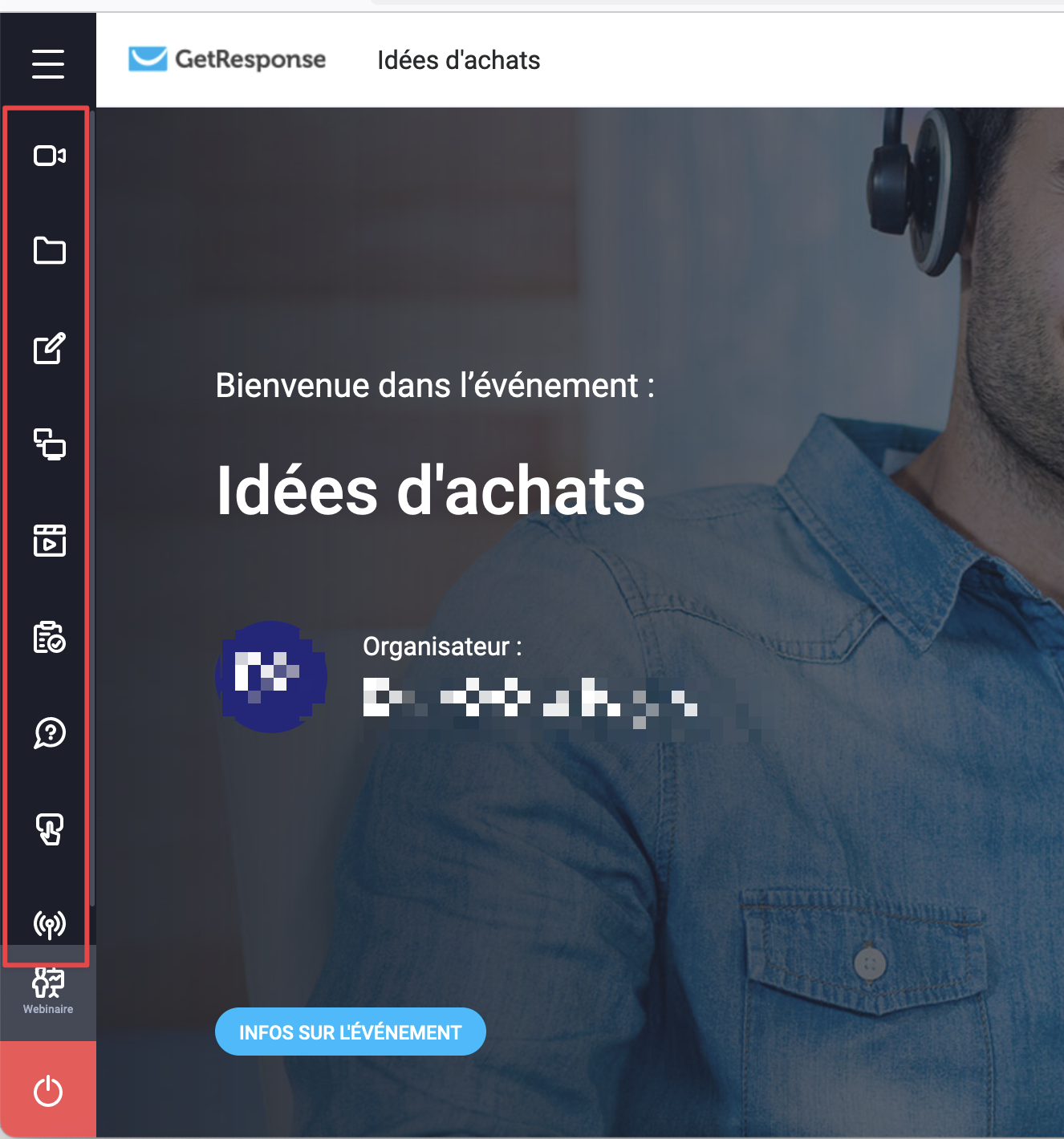
Quelles sont les fonctionnalités de la salle de webinaire ?
Lorsque vous organisez un webinaire dans GetResponse, vous avez accès aux fonctionnalités suivantes :
Vue audio-vidéo
Le panneau audio-vidéo vous permettra de diffuser de la vidéo à partir de votre caméra web et de l’audio à partir du microphone. Dans l’onglet Vue AV, vous trouverez des boutons pour activer le flux audio-vidéo et les paramètres de diffusion.
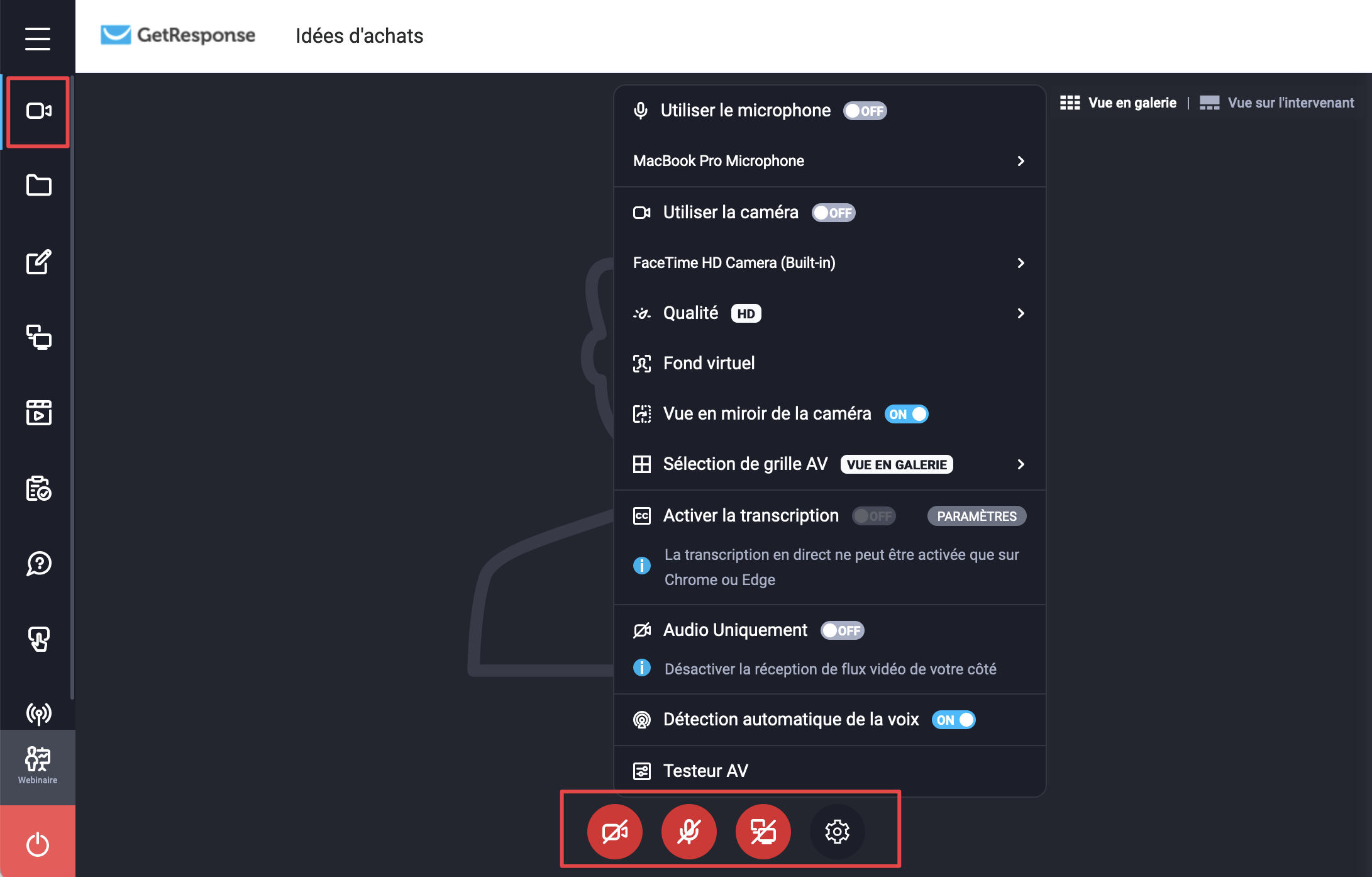
Présentation
Le panneau de présentation vous permet de télécharger un fichier d’une taille maximale de 500 Mo et de le diffuser à votre public en contrôlant totalement le flux des diapositives. Les fichiers téléchargés peuvent être partagés avec les participants, téléchargés et supprimés de la salle.
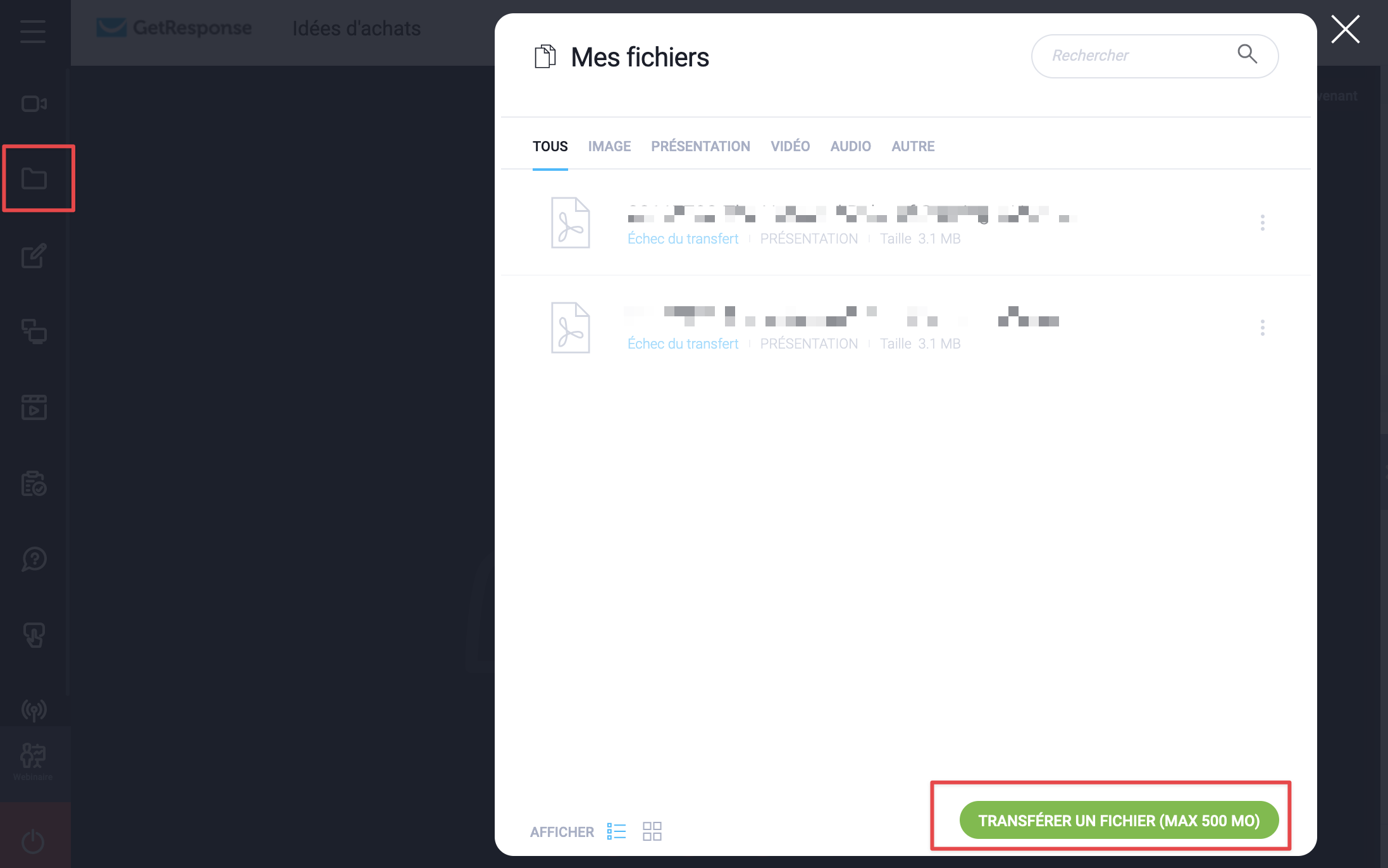
Tableau blanc
Le tableau blanc vous permet d’écrire, de dessiner, d’insérer des images et des formes ou d’utiliser un pointeur.
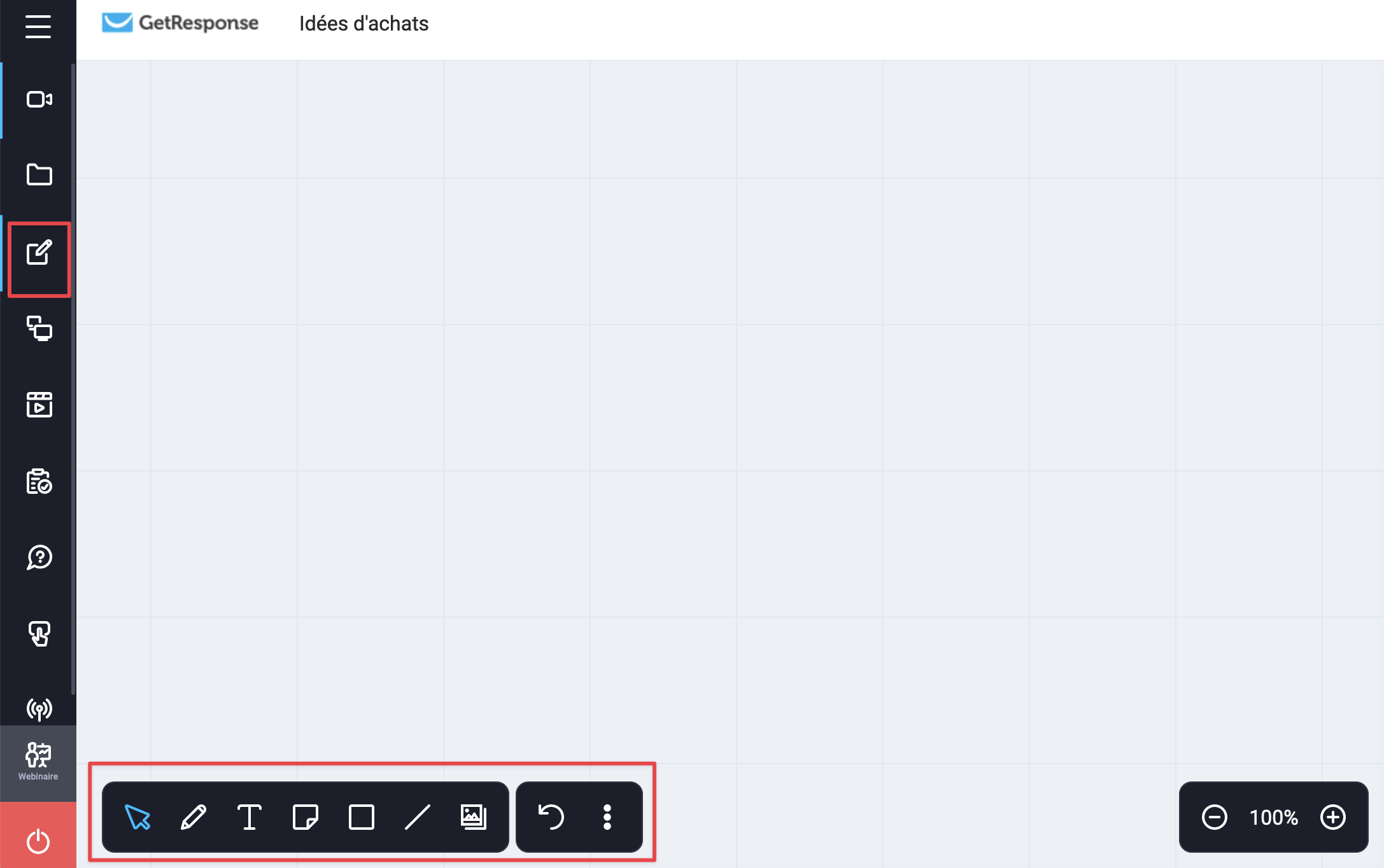
Partage d’écran
La fonction Partage d’écran vous permet de partager votre bureau en temps réel avec tous les participants. Cette option peut être sélectionnée en cliquant sur le bouton de menu Partage de bureau dans votre navigateur et en acceptant l’autorisation qui apparaîtra.

YouTube
Le plugin YouTube dans la salle de webinaire vous permet de diffuser n’importe quelle vidéo de YouTube en copiant son URL dans la barre de recherche de la fenêtre contextuelle dédiée.
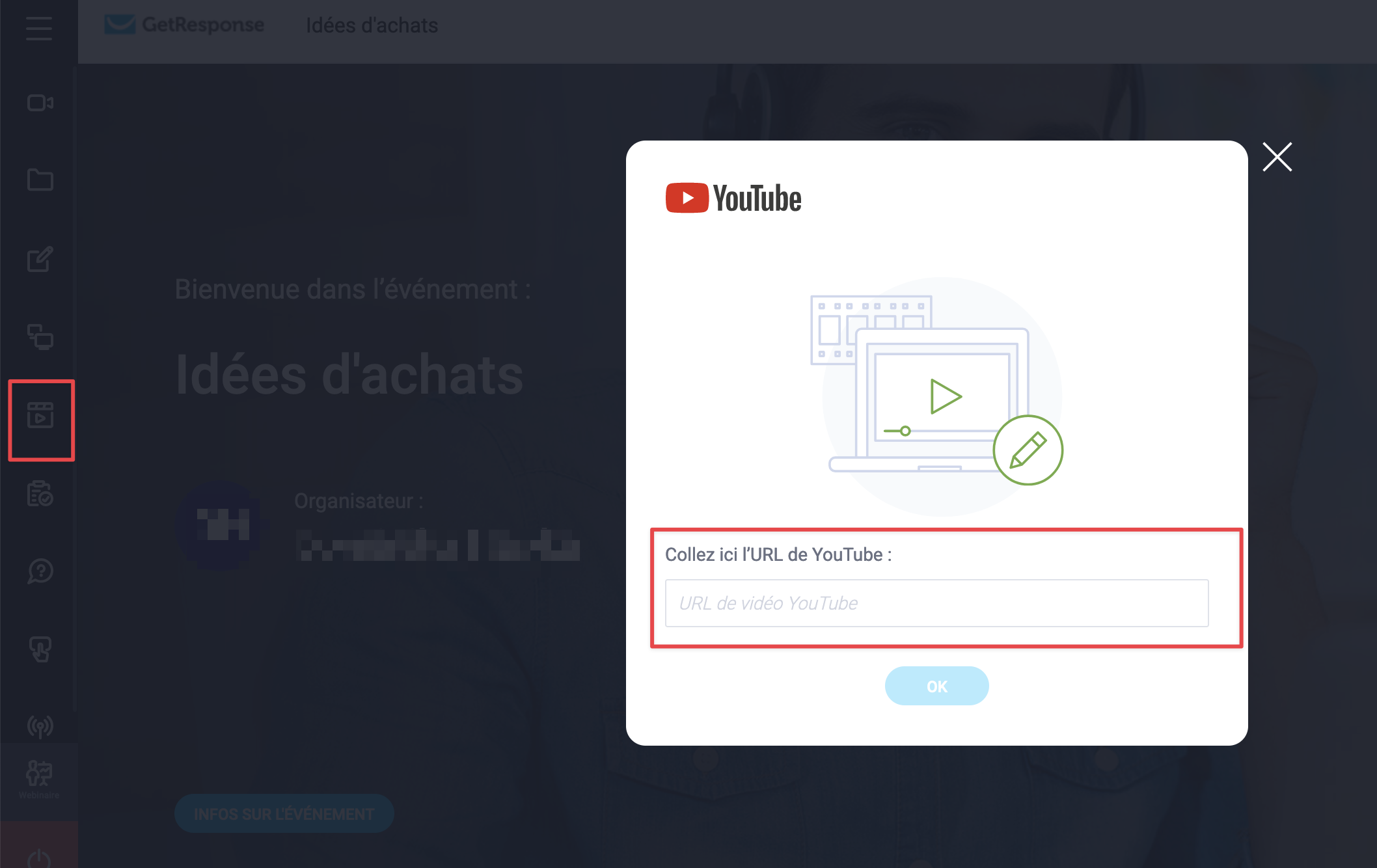
Enquêtes
Si vous souhaitez connaître l’opinion de vos participants ou lancer un sondage ou un quiz, vous pouvez le faire grâce au mode Enquêtes dans la salle de webinaire. Vous devrez créer une enquête à partir de la fenêtre contextuelle où vous pouvez sélectionner le type d’enquête Sondage ou Test, en fonction de votre objectif.
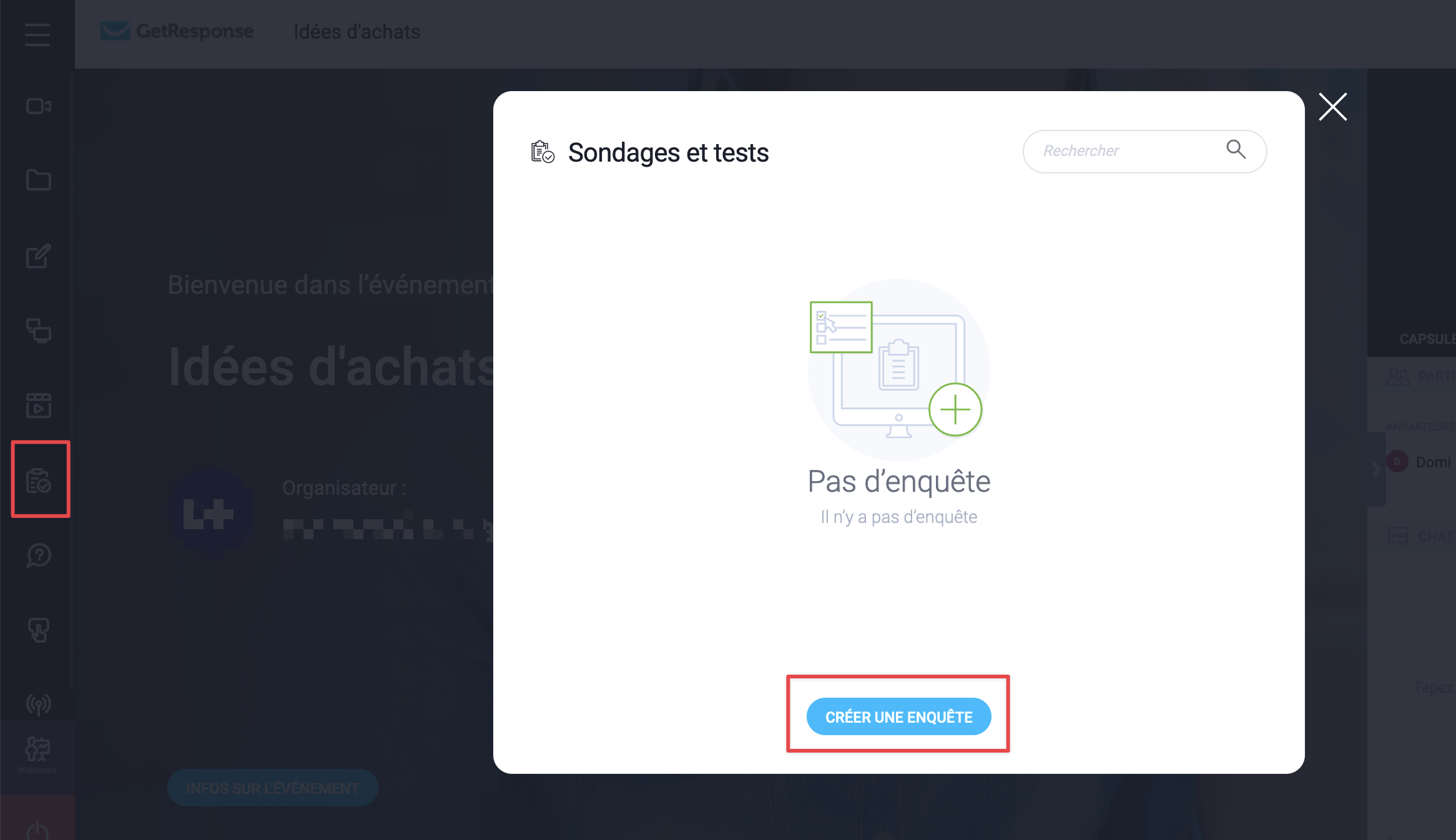
Appel à l’action
Créez des appels à agir pour promouvoir vos produits ou diriger les participants vers votre boutique, c’est aussi simple que cela.
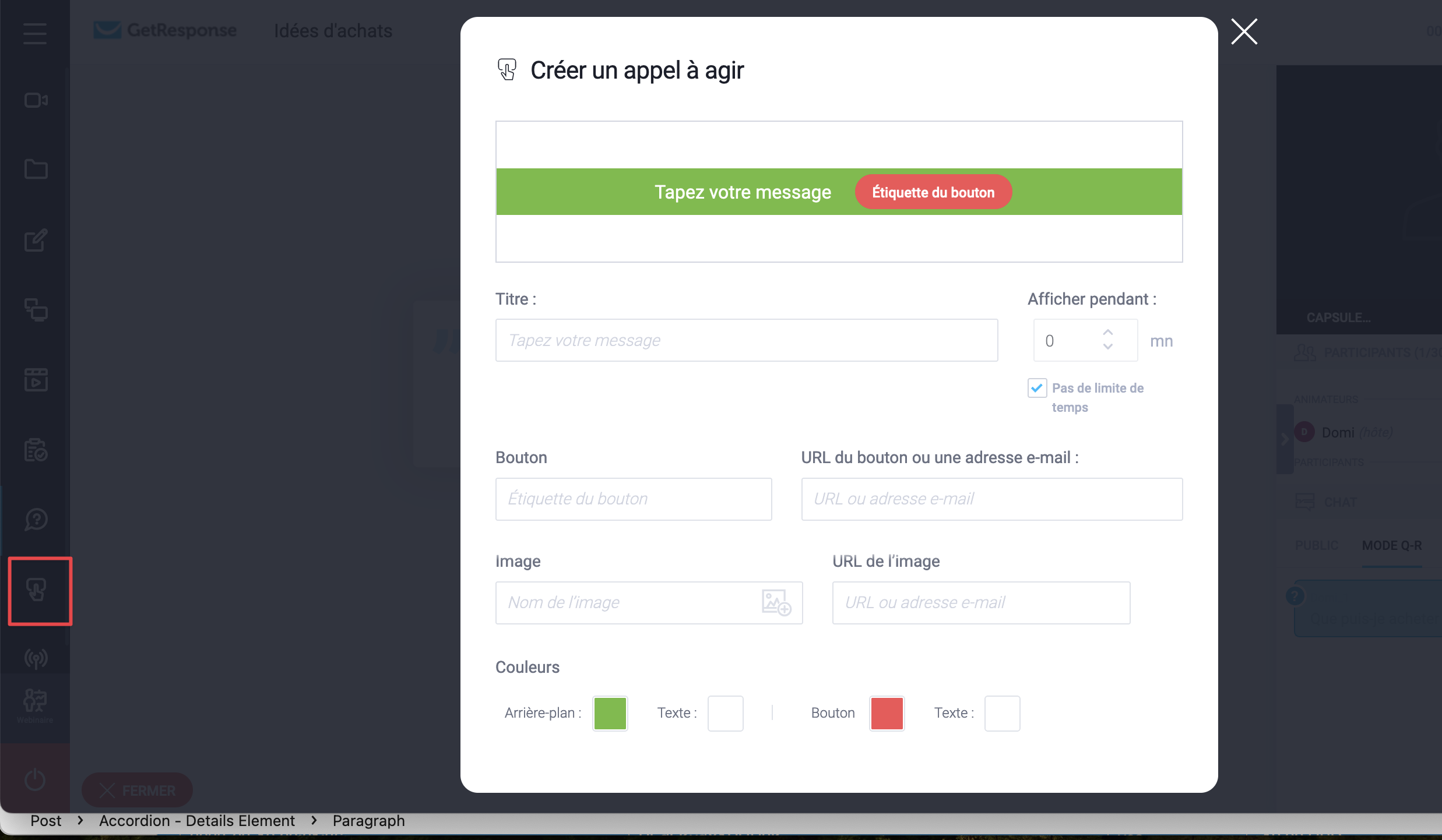
Diffusion sur Facebook et YouTube
Utilisez cette option pour diffuser en direct votre webinaire sur votre profil YouTube, Facebook ou LinkedIn.
